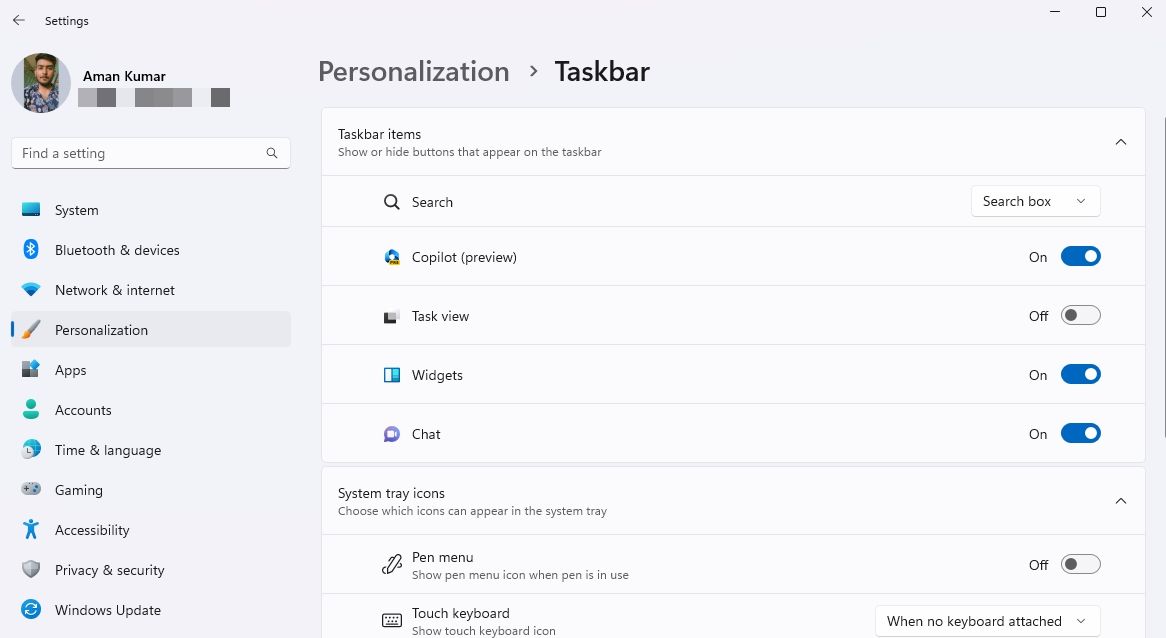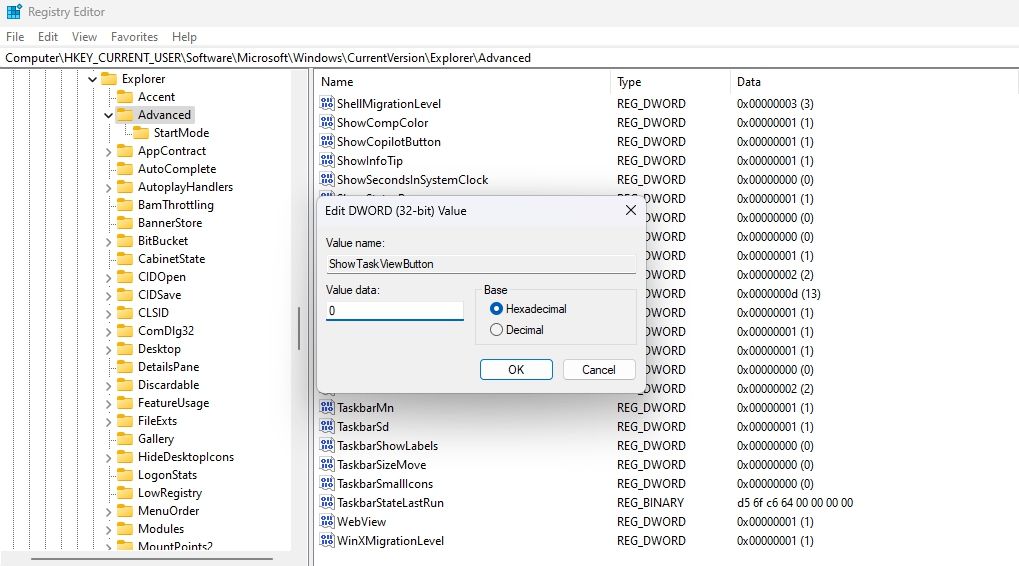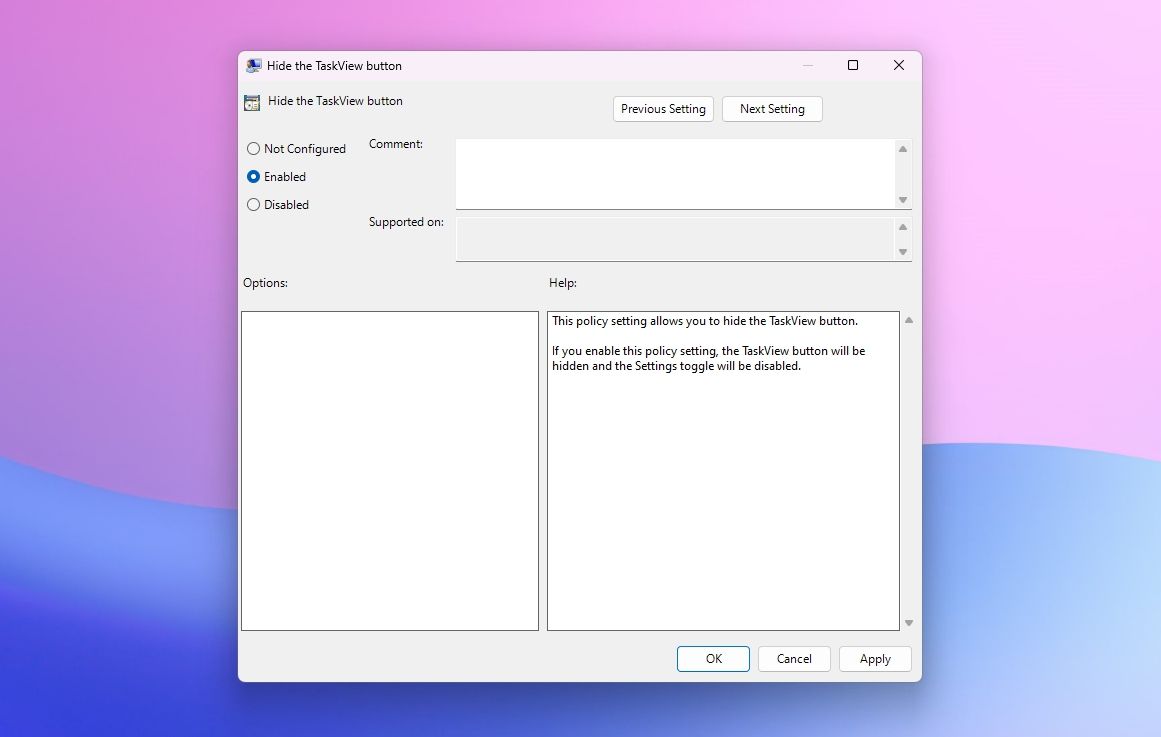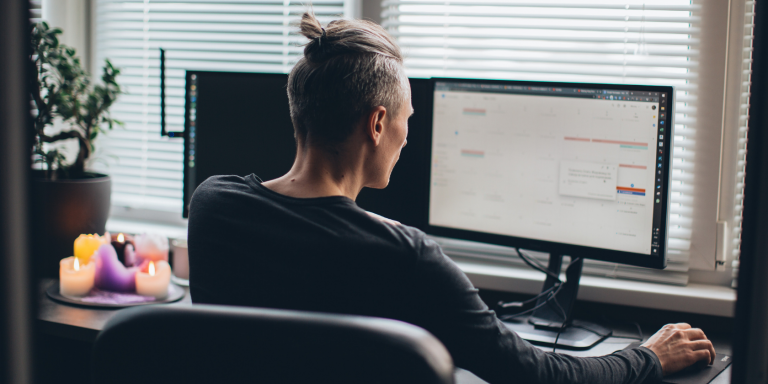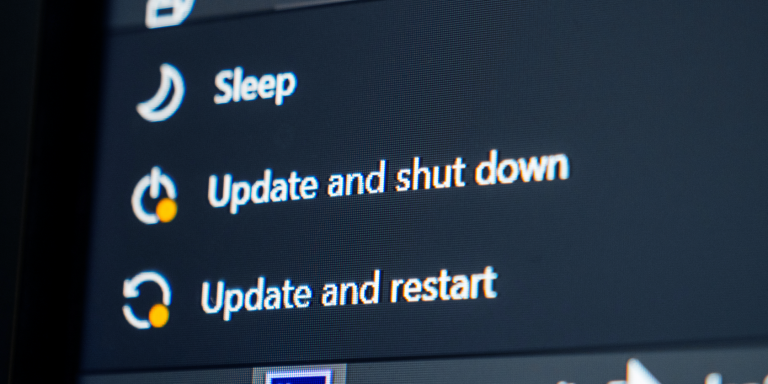Как скрыть кнопку просмотра задач на панели задач Windows 11
Кнопка «Просмотр задач» на панели задач отображает сразу все открытые окна. Однако не все предпочитают эту кнопку, так как она занимает ценное место на панели задач.
Если вы хотите удалить кнопку просмотра задач, вы попали в нужное место. Здесь мы рассмотрим три способа скрыть кнопку «Просмотр задач» на панели задач Windows 11.
Скрыть кнопку просмотра задач с помощью приложения «Настройки»
Приложение «Параметры Windows» — это место, где можно настроить панель задач. Вот как его использовать для удаления кнопки «Просмотр задач» с панели задач:
- Нажмите клавишу Win + I, чтобы открыть приложение «Настройки».
- Выберите «Персонализация» на левой боковой панели и «Панель задач» на правой панели.
- Отключите переключатель рядом с параметром просмотра задач. Это удалит кнопку «Просмотр задач» с панели задач.

В будущем, если вы хотите добавить кнопку «Просмотр задач», включите переключатель рядом с параметром «Просмотр задач».
Программы для Windows, мобильные приложения, игры - ВСЁ БЕСПЛАТНО, в нашем закрытом телеграмм канале - Подписывайтесь:)
Скрыть кнопку просмотра задач с помощью редактора реестра
Редактор реестра позволяет изменять различные реестры вашего компьютера. Вы можете использовать этот инструмент для доступа к реестру представления задач и настроить его так, чтобы он был скрыт от панели задач.
Выполните следующие действия, чтобы скрыть кнопку «Просмотр задач» в редакторе реестра:
- Нажмите клавишу Win, чтобы открыть меню «Пуск», введите «Редактор реестра» в строке поиска и нажмите Enter.
- Перейдите в следующую папку: HKEY_CURRENT_USER\Software\Microsoft\Windows\CurrentVersion\Explorer\Advanced.
- Дважды щелкните значение ShowTaskViewButton на правой панели, введите 0 в поле «Значение» и нажмите «ОК». Это скроет кнопку «Просмотр задач» на панели задач.

Чтобы включить кнопку «Просмотр задач» с помощью редактора реестра, введите 1 в значение ShowTaskViewButton и нажмите «ОК», чтобы сохранить изменения.
Скрыть кнопку просмотра задач с помощью редактора локальной групповой политики
Чтобы отключить кнопку просмотра задач с помощью редактора локальной групповой политики, выполните следующие действия:
- Нажмите горячую клавишу Win + R, чтобы открыть инструмент «Выполнить», введите gpedit.msc в строке поиска и нажмите Enter.
- Перейдите к следующему местоположению: Конфигурация пользователя\Административные шаблоны\Главное меню и панель задач.
- Дважды щелкните политику «Скрыть кнопку TaskView» на правой панели.
- Выберите «Включено» в появившемся окне свойств, нажмите «Применить», а затем «ОК».

Если вы правильно выполнили эти инструкции, кнопка «Просмотр задач» больше не должна отображаться на панели задач.
Управляйте своей панелью задач
Панель задач Windows содержит часто используемые приложения и кнопку просмотра задач. В то время как закрепленные значки на панели задач обеспечивают быстрый доступ к приложениям, кнопка «Просмотр задач» предлагает ограниченные преимущества.
В результате многие пользователи предпочитают удалять кнопку «Просмотр задач» с панели задач. Вы можете легко скрыть кнопку «Просмотр задач», используя методы, упомянутые выше.